Google kalendārs ir viens no visnenovērtētākajiem Google Suite produktiem. Ja dzīvojat un mirstat pēc kalendāra, Google veica uzlabojumu, kas varētu mainīt jūsu dzīvi. Visbeidzot, jūs varat atlikt paziņojumus, ko saņemat no Google kalendāra uz sava galddatora vai Chromebook dators. Tomēr ir pāris iebildumi. Pirmkārt, cilnē ir jāatver Google kalendārs. Otrkārt, jums jāļauj Google kalendāram nosūtīt paziņojumus uz jūsu datoru. Ja abi šie nosacījumi ir izpildīti, varat atlikt paziņojumus, kurus saņemat, parādoties notikumiem. Mēs jums precīzi parādīsim, kā to izdarīt.
VPN piedāvājumi: mūža licence par 16 ASV dolāriem, ikmēneša plāni par 1 ASV dolāru un vairāk
Kā atlikt paziņojumus pārlūkā Chrome
Pirmkārt, jums jāpārliecinās, vai esat atļāvis sūtīt paziņojumus.
-
Iet uz Iestatījumi pārlūkā Chrome.
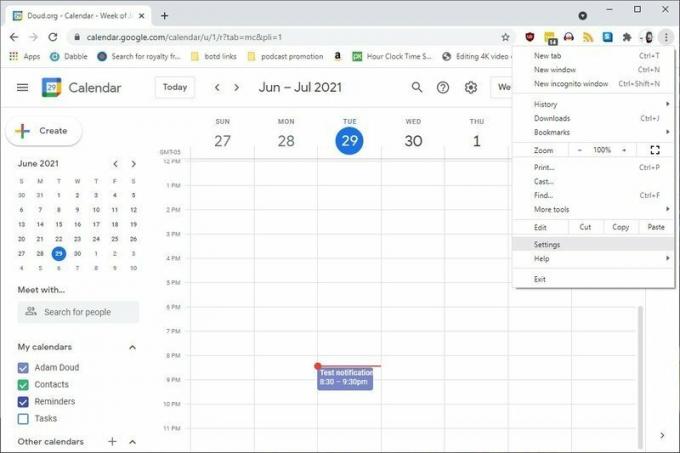 Avots: Adam Doud / Android Central
Avots: Adam Doud / Android Central Klikšķis Privātums un drošība.
-
Klikšķis Vietnes iestatījumi
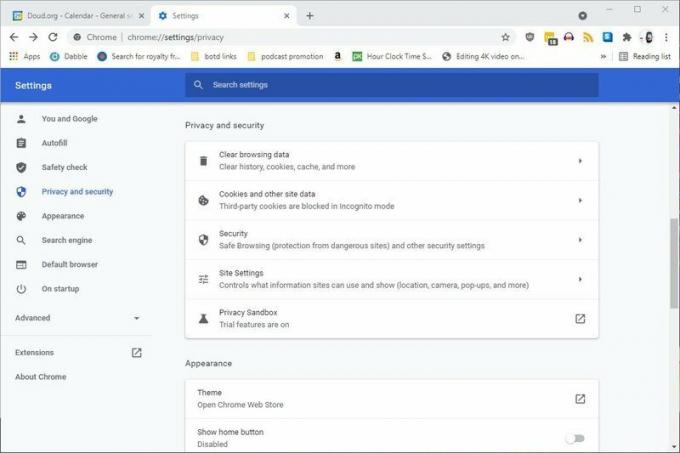 Avots: Adam Doud / Android Central
Avots: Adam Doud / Android Central -
Ritiniet uz leju un noklikšķiniet Paziņojumi
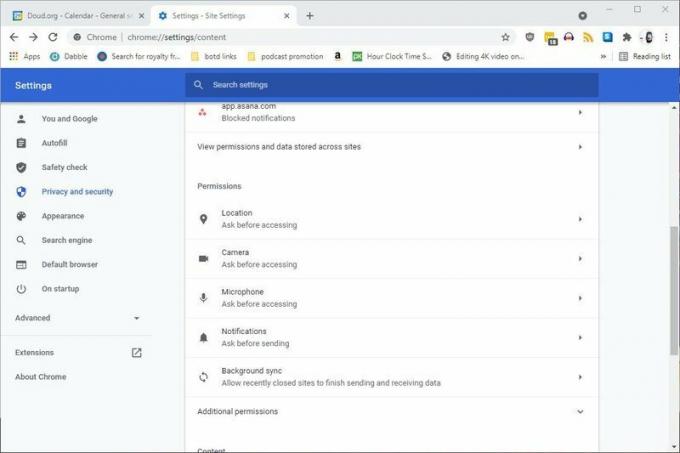 Avots: Adam Doud / Android Central
Avots: Adam Doud / Android Central Ritiniet uz leju līdz Atļaut un pārliecinieties, vai ir atrodams kalendārs.google.com.
-
Ja tā nav, noklikšķiniet uz Pievienot.
 Avots: Adam Doud / Android Central
Avots: Adam Doud / Android Central -
Tips https://calendar.google.com: 443 un noklikšķiniet uz ** Pievienot.
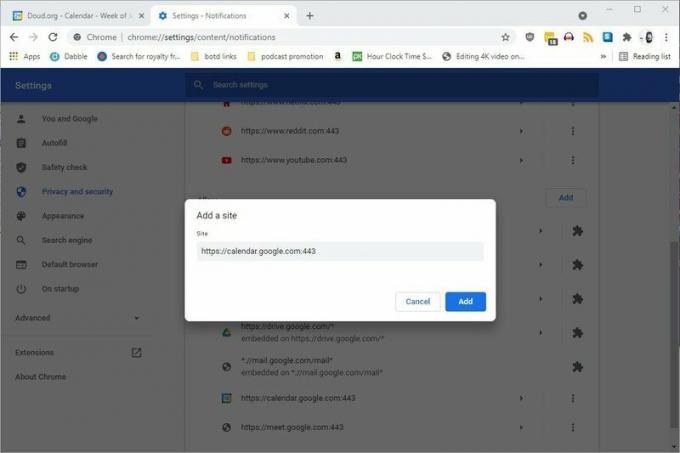 Avots: Adam Doud / Android Central
Avots: Adam Doud / Android Central
Tam tas būtu jādara. Jūs saņemsit paziņojumus no Google kalendāra, ja vien tas būs atvērts cilnē Chrome. Kad tiek parādīts paziņojums, noklikšķiniet uz Atlikt. 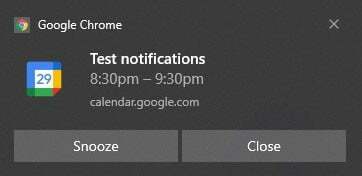 Avots: Adam Doud / Android Central
Avots: Adam Doud / Android Central
Kā konfigurēt atlikšanu
Varat iestatīt laiku, kad atkal zvana atliktais paziņojums. Tas ir kalendāra iestatījumos.
-
Google kalendārā noklikšķiniet uz Zobrats kalendāra augšdaļā> Iestatījumi.
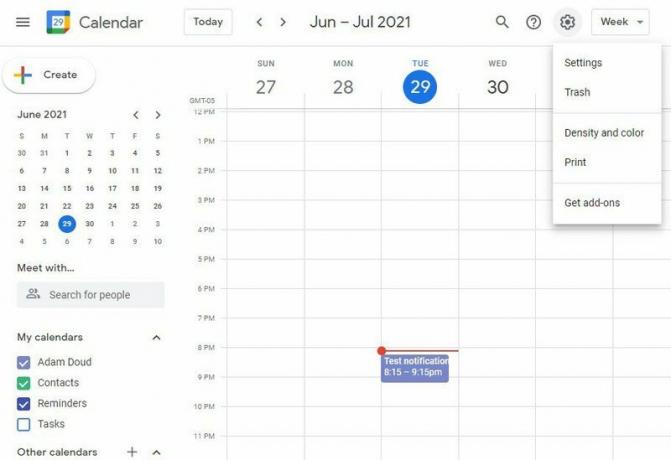 Avots: Adam Doud / Android Central
Avots: Adam Doud / Android Central - Klikšķis Paziņojumu iestatījumi pa kreisi.
-
Atlasiet vajadzīgo laiku Rādīt atliktos paziņojumus nomest lejā. To var iestatīt jebkurā laikā no 0 līdz 5 minūtēm pirms pasākuma sākuma.
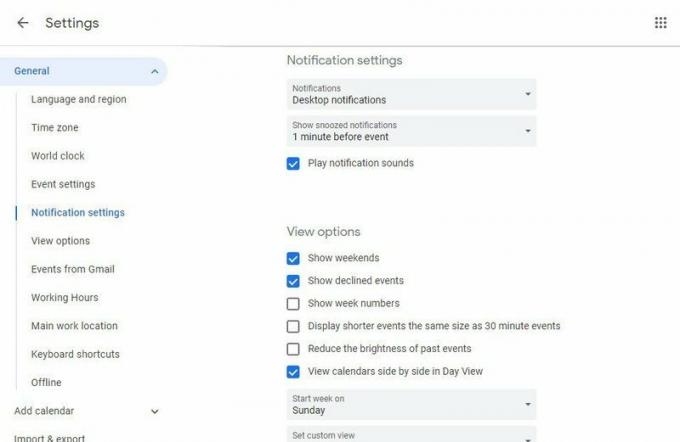 Avots: Adam Doud / Android Central
Avots: Adam Doud / Android Central
Atlikt ir patiešām vērtīgi, jo īpaši notikumu paziņojumiem, jo tie lieliski atgādina, ka kaut kas notiek, tāpēc jūs varat tam gatavoties. Kad tas atkal parādās, ir seansa laiks.

Gudra gaisma ir gudra gaisma ir gudra gaisma - vai ne? Ne tad, kad tā ir stāvoša grīdas spuldze, kurai ir jaunākās tehnoloģijas LED gaismas sloksnēs, kas tā nav. Stūra grīdas spuldze Govee Lyra var būt vienkārši garlaicīga kā jebkura cita grīdas spuldze, taču tā spēj daudz ko vairāk.

Būsim reāli šeit: iespējams, Garmin Forerunner 945 LTE nav viedais fitnesa pulkstenis. Bet tā var būt tikai ierīce, kas elites sportistiem palīdz droši sasniegt savus sacīkšu mērķus.

Iespējams, ka Microsoft nav savas mobilās ekosistēmas, taču tā Android tiek uzskatīta par pirmās puses platformu. Un ar Windows 11 integrējot Android lietotnes, Microsoft divkāršo savu redzējumu par vienmērīgu savienojamību.

Vai esat gatavs sākt maksāt par kafiju tikai ar savu pulksteni? Šeit ir visas Wear OS ierīces, kas atbalsta Google Pay!
Ādams Douds
Ādams jau gandrīz desmit gadus raksta un apraida mobilo tehnoloģiju telpu. Kad viņš neraksta Android Central, viņš rīko Doud Podcast priekšrocības, tērē pārāk daudz laika Twitter, un atkal un atkal pārveido savu biroja telpu.
